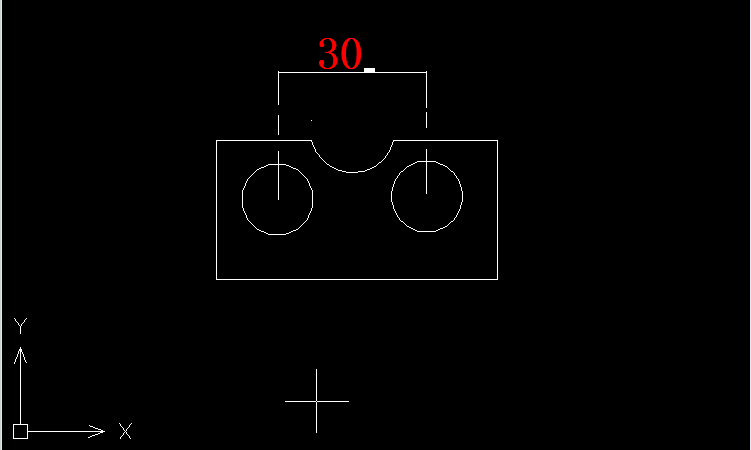使用CAD软件进行工程制图或者机械作图的时候往往会遇到一些标注的问题,比如标注与图中的某些非线段相交,影响了设计图纸的观看又或者由于和几个线段都相交,标注主体不清晰。所以,这时候打断标注,让标注更好的发挥它的作用是一个很好的选择。那么CAD如何打断标注呢?下面小编就向大家介绍一下标注打断这个命令。
第一步输入命令符“dimbreak”(标注打断命令),又或者在菜单上工具栏找到“标注”->”打断标注”

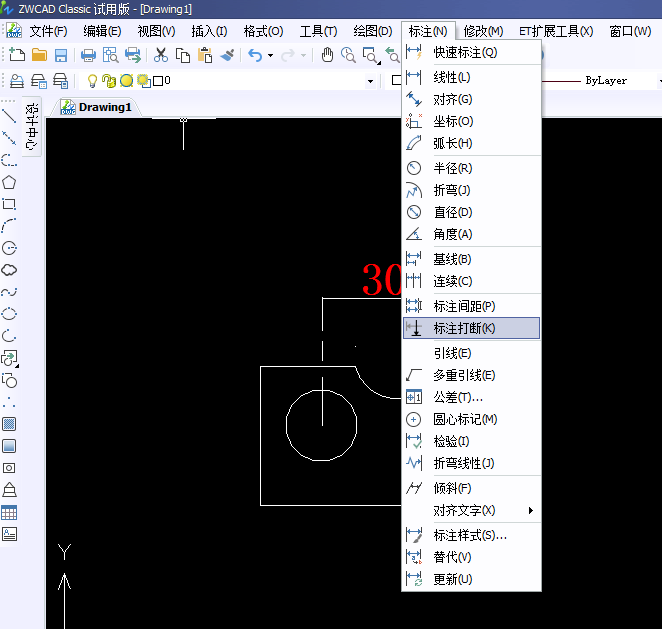
第二步,选择打断的对象,之后选择自动还是手动,选择自动就是CAD软件里的默认打断方式,可以在“标注”->“标注式样”里进行设置,这里,小编选择了手动。
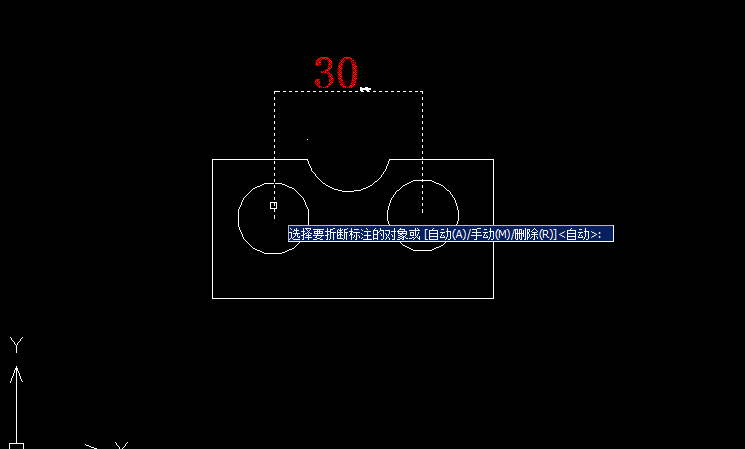
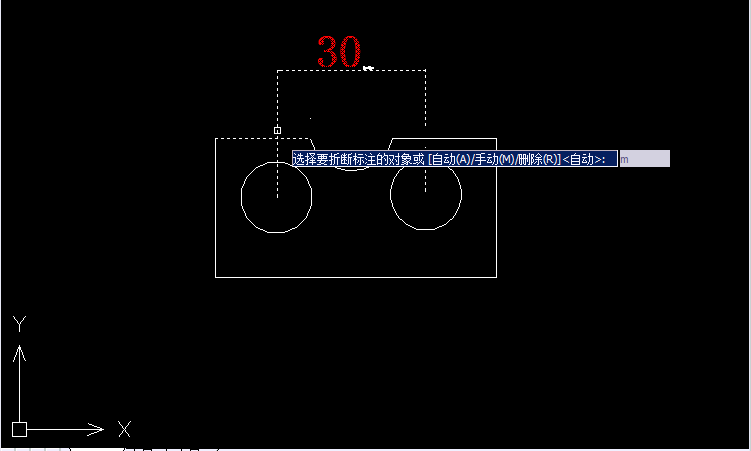
第三步,选择所需要打断的地方进行打断操作,手动的好处在于可以精准的确定打断的位置和大小。然后标注就被打断了。